Cara menggunakan filter peka huruf besar-kecil di excel
Anda bisa menggunakan sintaks berikut untuk melakukan filter peka huruf besar-kecil di Excel:
=FILTER( A2:C11 ,EXACT( A2:A11 ,"mavericks"))
Rumus khusus ini memfilter sel dalam rentang A2:C11 untuk hanya mengembalikan baris di mana sel dalam rentang A2:A11 berisi “maverick” dalam semua huruf kecil.
Dengan menggunakan fungsi EXACT , kami menentukan bahwa teks dalam rentang A2:A11 harus sama persis dengan teks “nonkonformis”, termasuk huruf besar/kecil.
Contoh berikut menunjukkan cara menggunakan rumus ini dalam praktik.
Contoh: Cara menggunakan filter case sensitif di Excel
Pertama, masukkan dataset berikut ke dalam Excel yang berisi informasi tentang berbagai pemain bola basket:
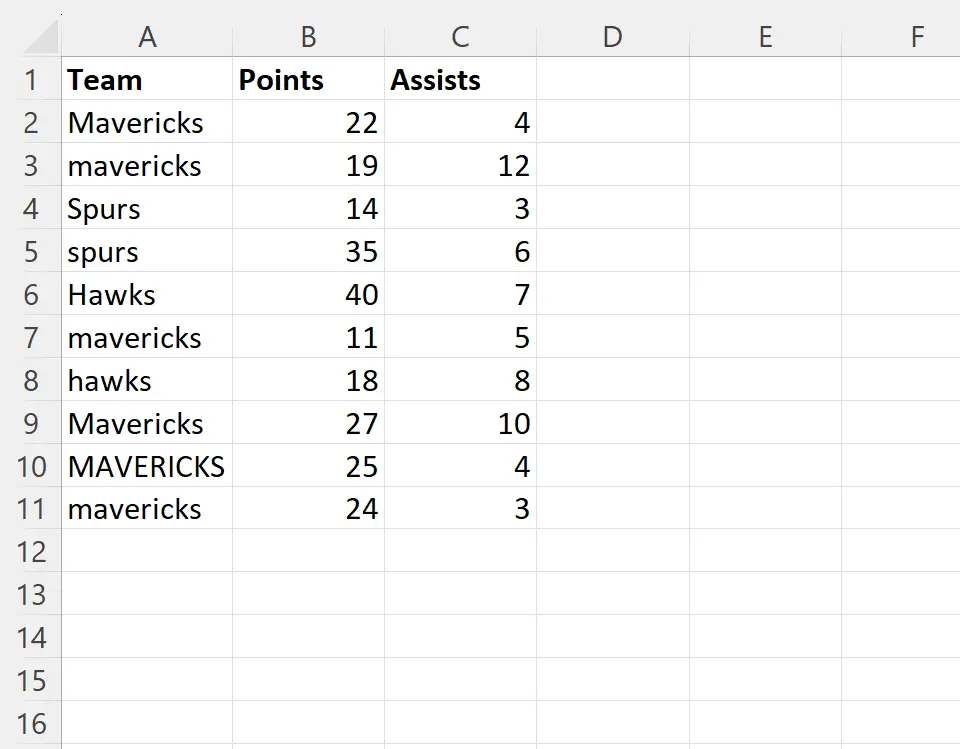
Katakanlah kita ingin memfilter baris untuk hanya menampilkan baris yang namanya di kolom tim adalah “Mavericks” dalam huruf kecil.
Kita bisa mengetikkan rumus berikut di sel E2 untuk melakukan ini:
=FILTER( A2:C11 ,EXACT( A2:A11 ,"mavericks"))
Tangkapan layar berikut menunjukkan cara menggunakan rumus ini dalam praktik:
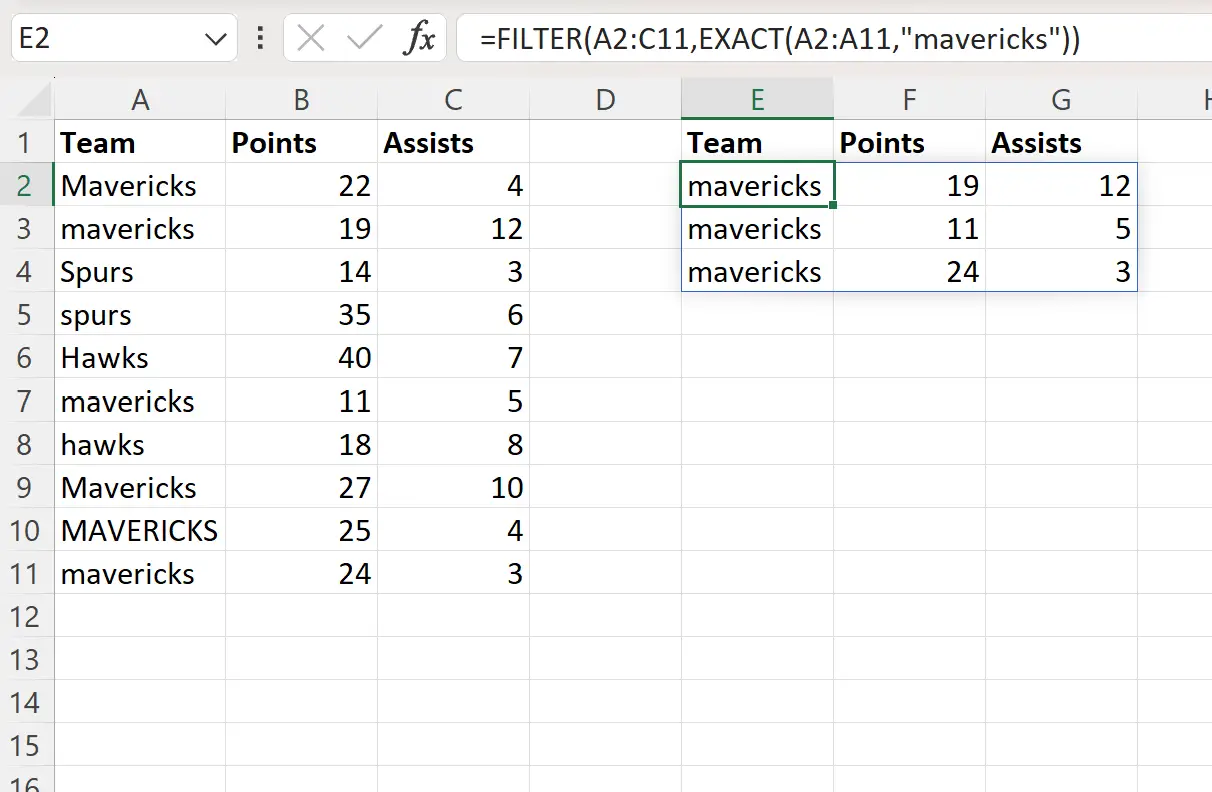
Perhatikan bahwa kumpulan data yang difilter hanya berisi baris dengan nama tim dari kumpulan data asli dalam rentang A2:A11 sama persis dengan huruf kecil “Mavericks”.
Rumusnya tidak mengembalikan baris dengan nama tim “Mavericks” atau “MAVERICKS” karena kedua ekspresi ini tidak cocok dengan “Mavericks” dengan huruf besar/kecilnya.
Jika Anda ingin memfilter “Mavericks” dalam kapitalisasi judul, Anda dapat melakukannya:
=FILTER( A2:C11 ,EXACT( A2:A11 ,"Mavericks"))
Tangkapan layar berikut menunjukkan cara menggunakan rumus ini dalam praktik:
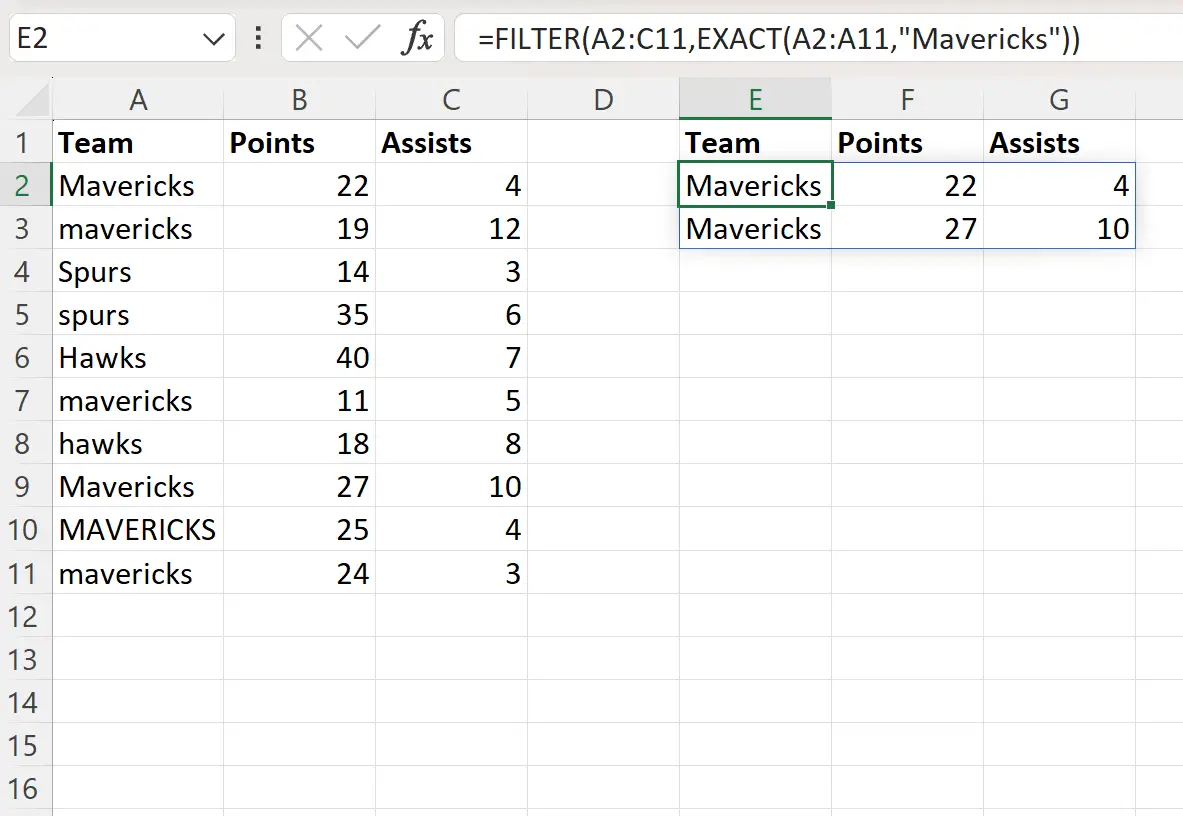
Perhatikan bahwa kumpulan data yang difilter hanya berisi baris dengan nama tim dari kumpulan data asli dalam rentang A2:A11 sama persis dengan “Mavericks” dalam kapitalisasi judul.
Sumber daya tambahan
Tutorial berikut menjelaskan cara melakukan operasi umum lainnya di Excel:
Excel: cara menggunakan karakter wildcard di fungsi FILTER
Excel: cara memfilter sel yang berisi banyak kata
Excel: cara menghitung baris yang difilter